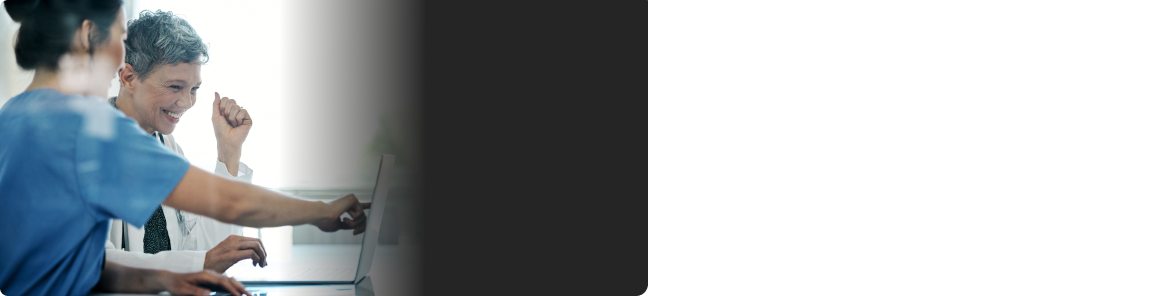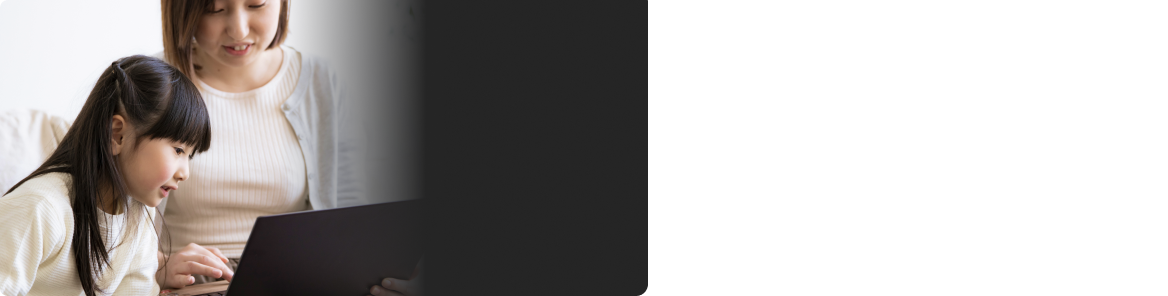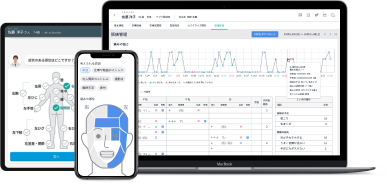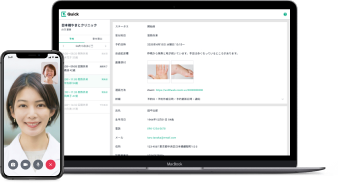医療機関の方向け | YaDocご利用マニュアル
10. よくあるお問い合わせ
10-1. パスワード再設定
IDの権限によって設定方法が異なります。
システム管理者以外のIDのパスワードを変更したい場合には、システム管理者権限となっているIDでのログインが必要です。
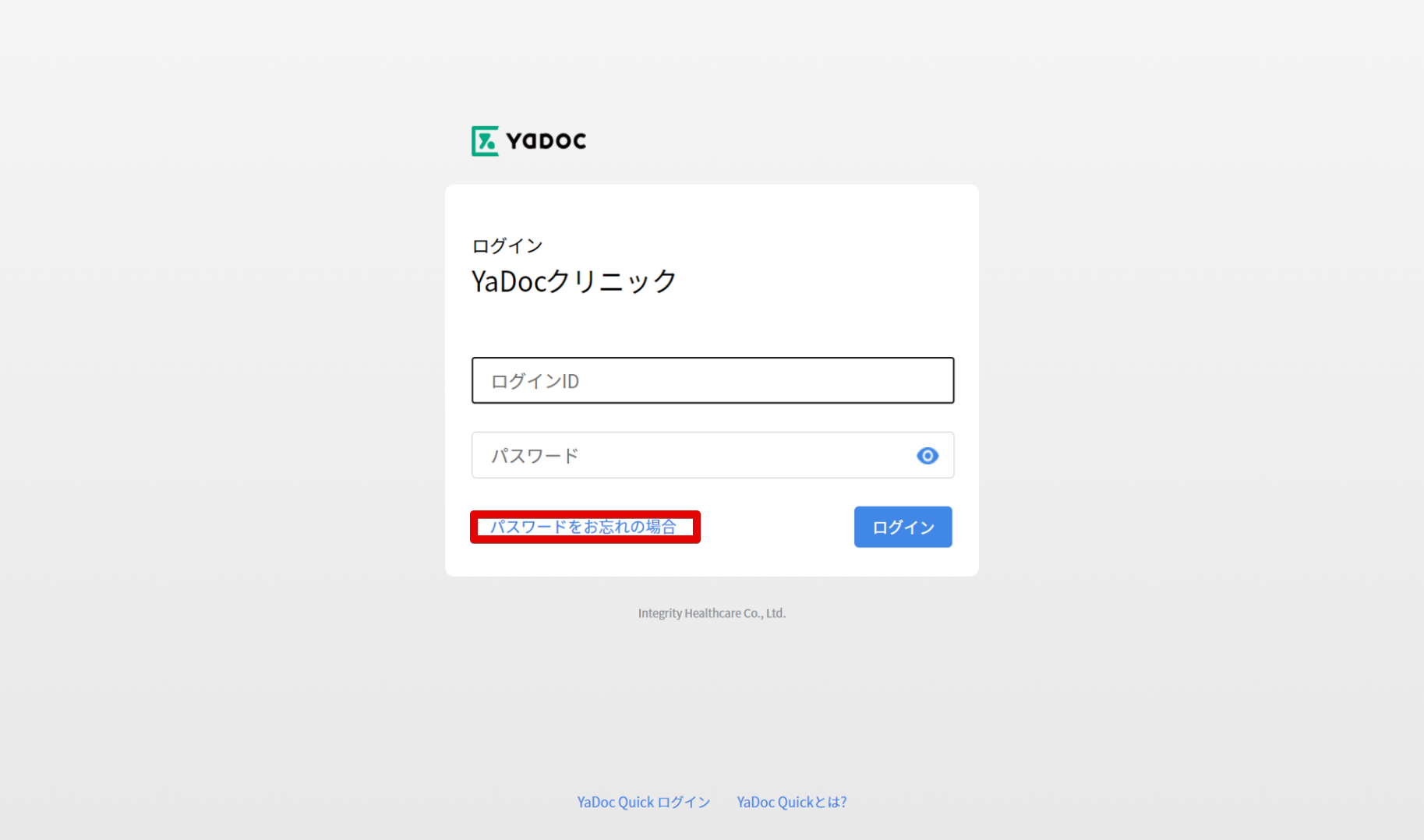
【システム管理者権限IDのパスワードを再設定する場合】
- YaDocのログイン画面から、「パスワードをお忘れの場合」を押します。
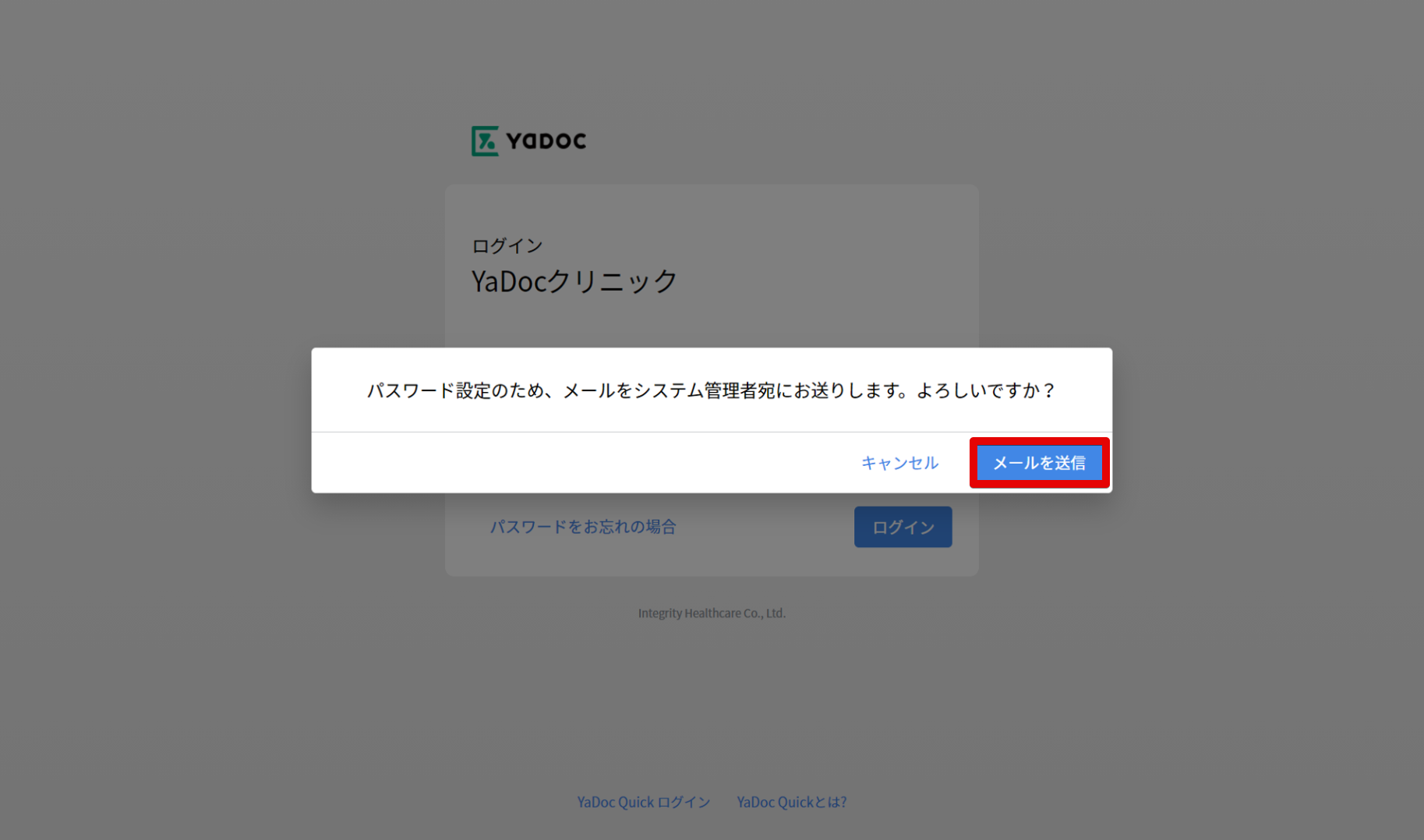
- 「パスワード設定のため、メールをシステム管理者宛にお送りしますが、よろしいですか?」と表示されたら、「送信する」を押します。
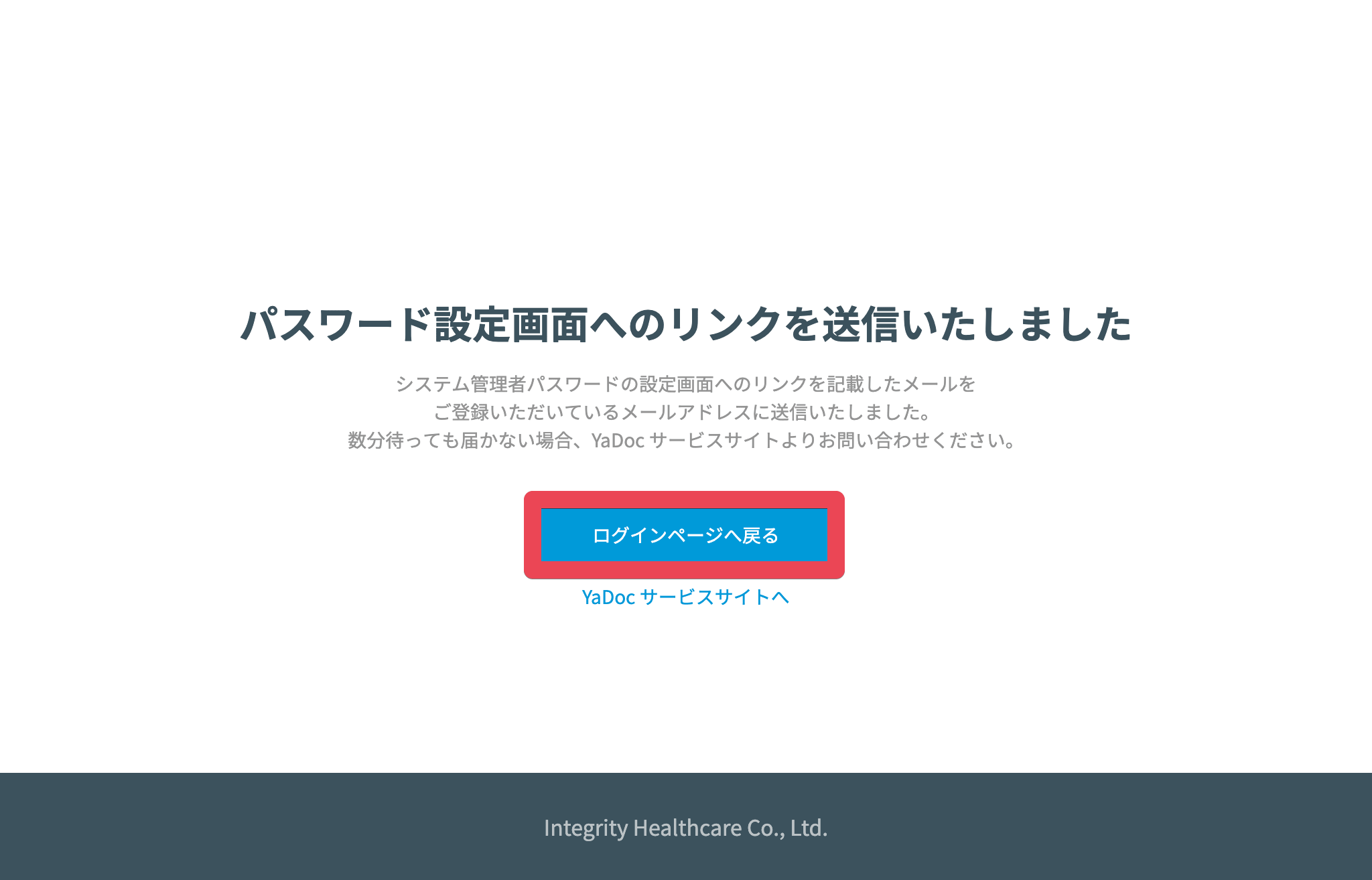
- 「リンクを送信しました」と表示されるので、ログインページに戻るを押します。
- システム管理者メールアドレス宛にメールが届きます。 メールに記載のURLをGoogle Chromeで開きます。
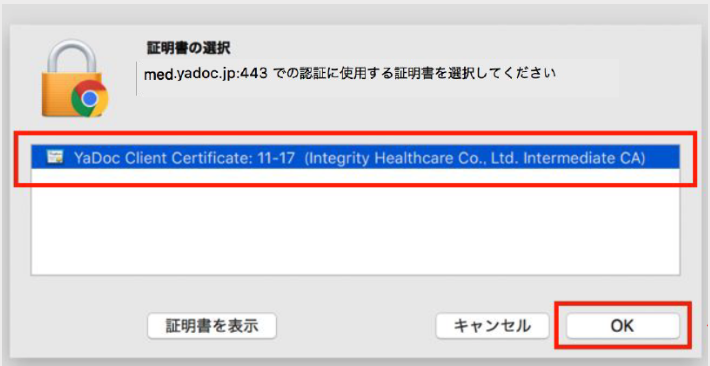
- クライアント証明書の選択が表示されるので「OK」を押します。
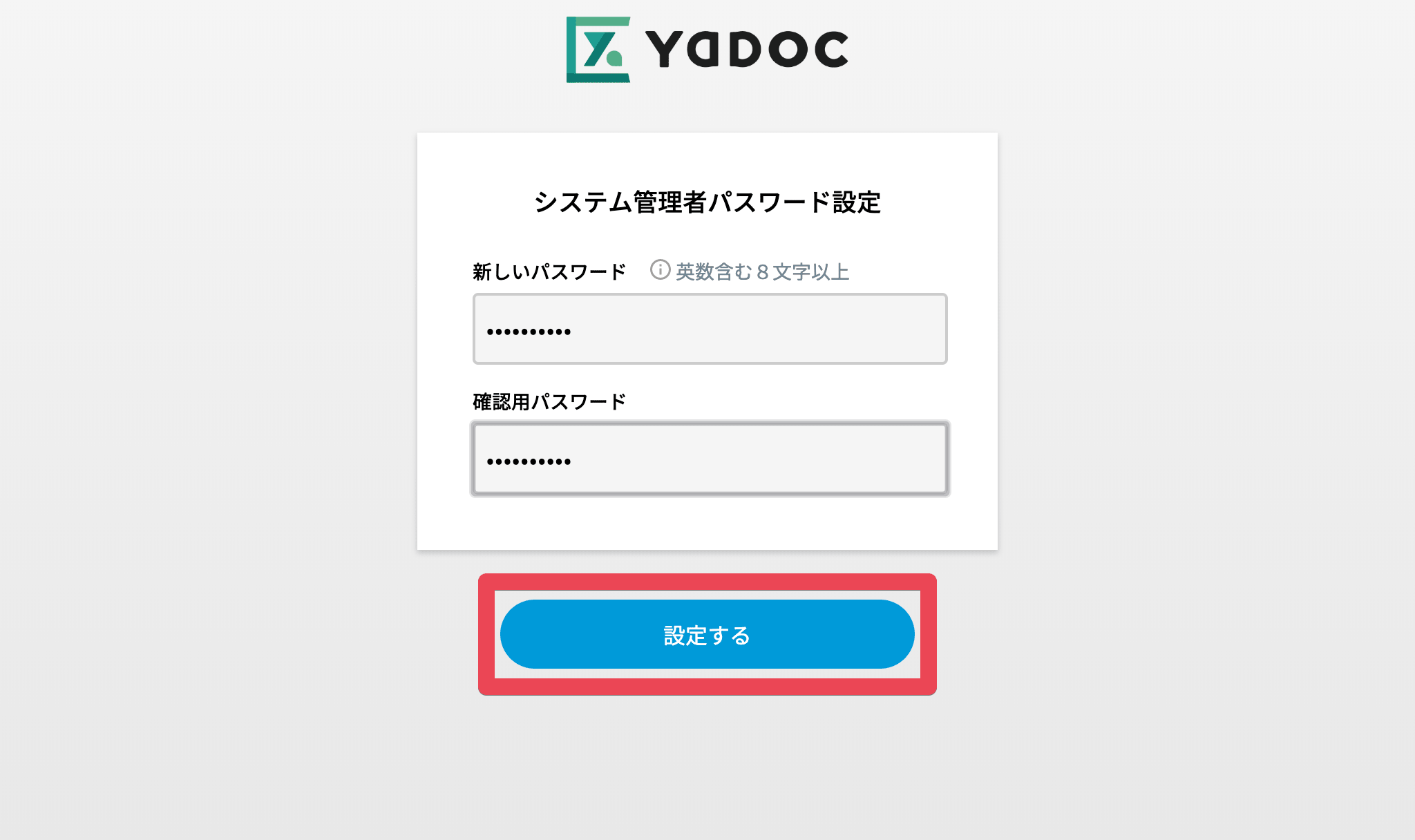
- パスワード再設定の画面が表示されますので、新しく設定するパスワードを 「新しいパスワード」と「確認用パスワード」の両方に入力して、「設定する」を押します。
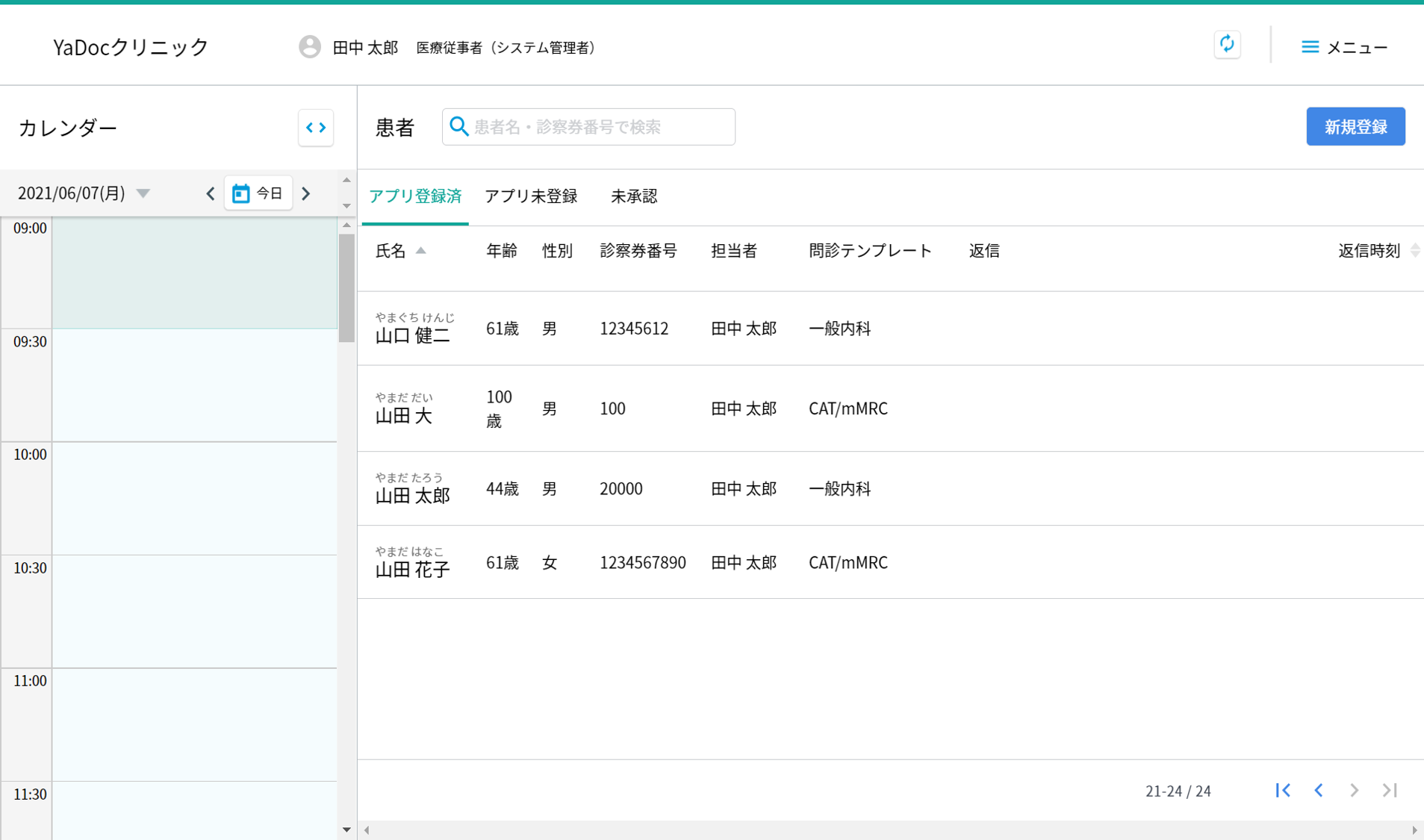
- ログインされて、YaDocのトップページが表示されます。
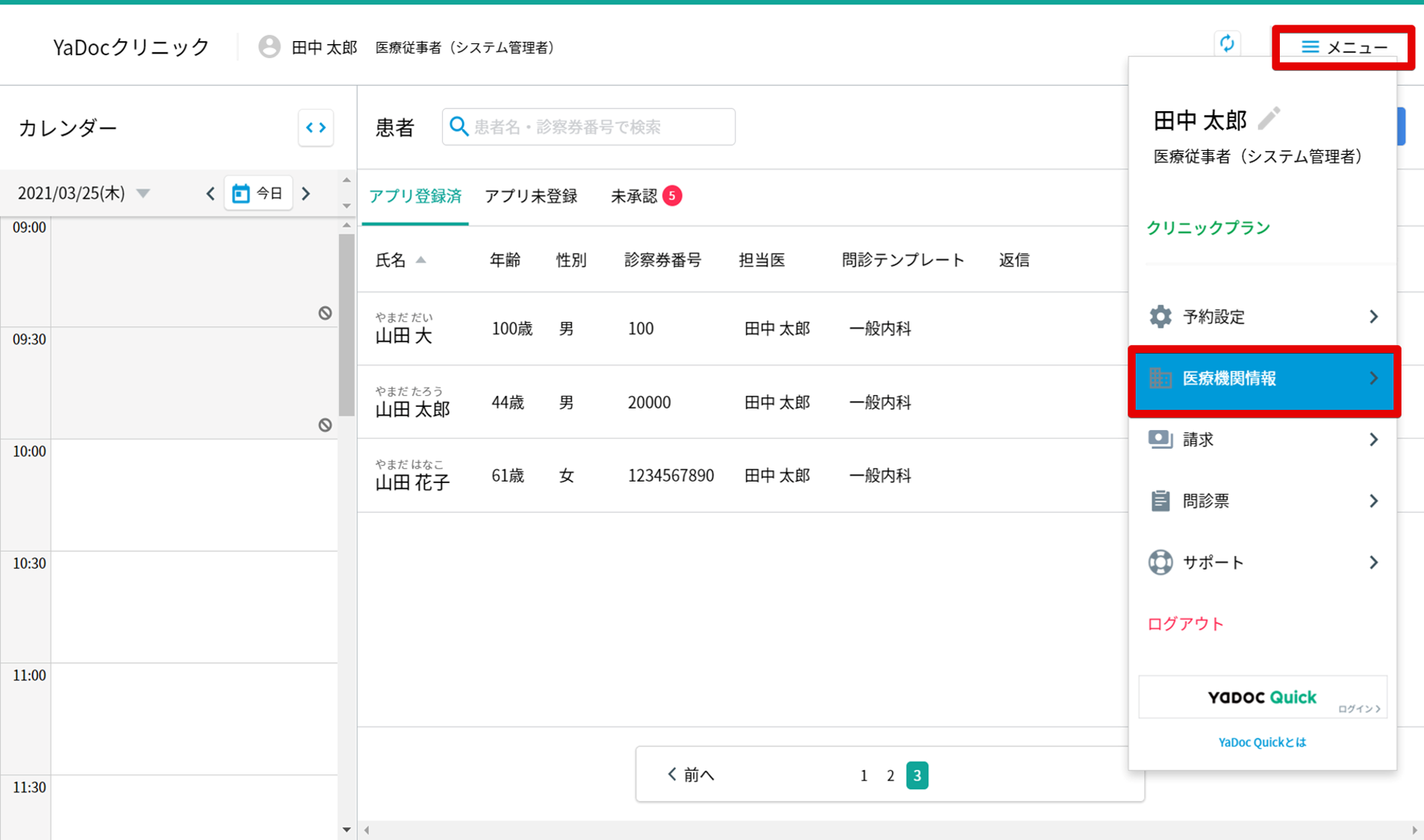
【システム管理者以外のIDのパスワードを再設定する場合】
- システム管理者権限をもったIDでYaDocにログインし、右上のメニューから「医療機関情報」を選択します。
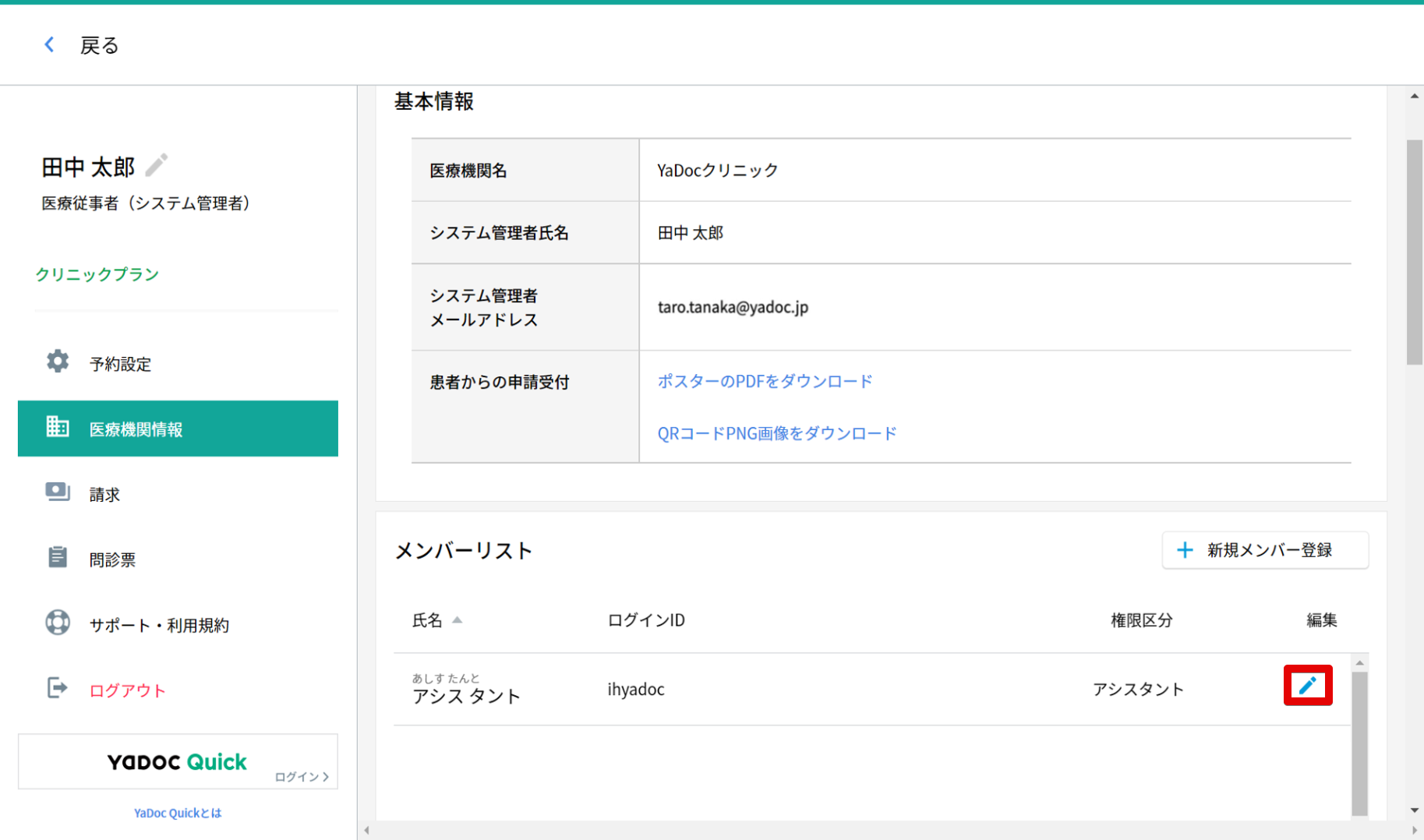
- 「メンバーリスト」からパスワードを再設定したいメンバーの編集(鉛筆マーク)を押します。
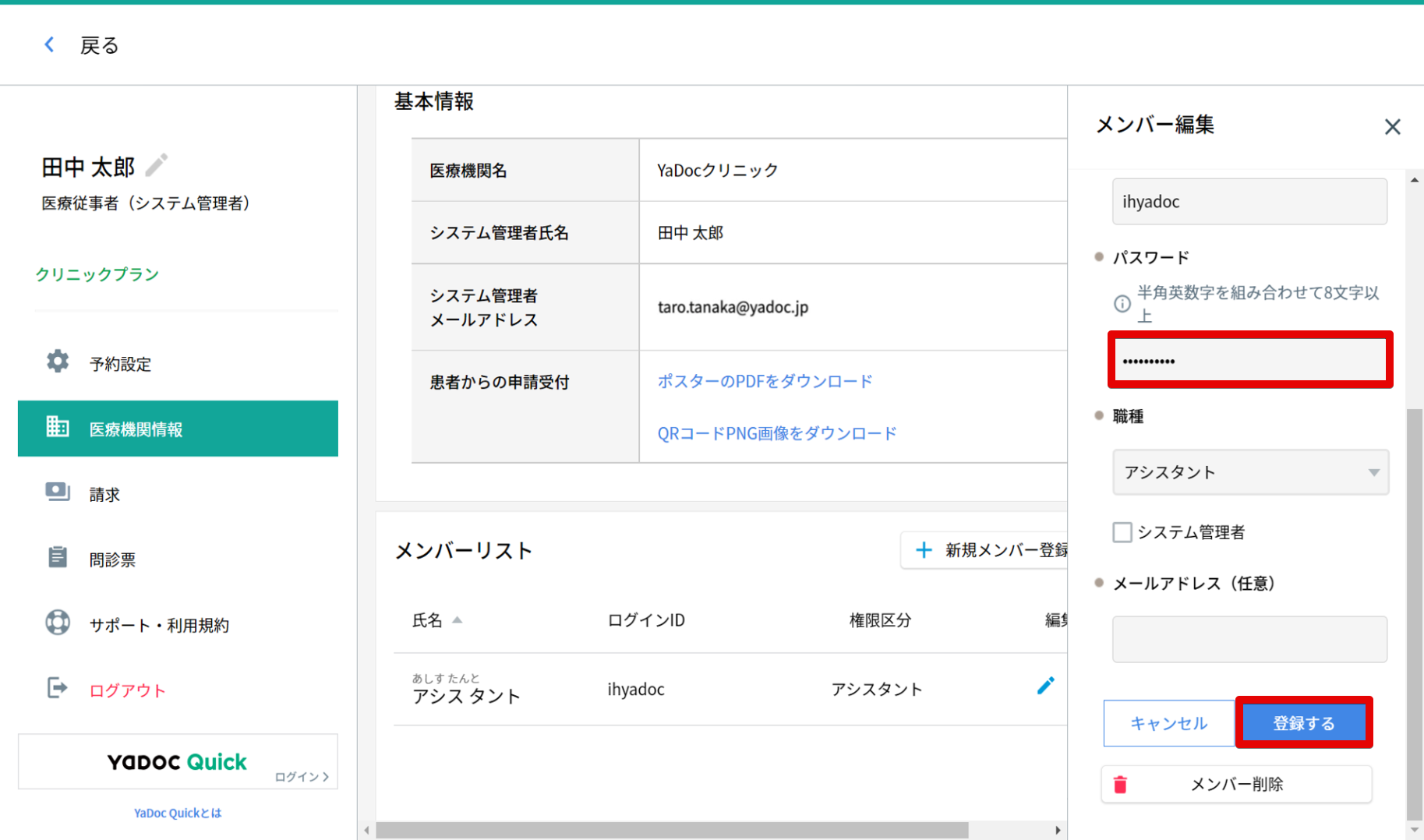
- メンバー編集の「パスワード」に新しいパスワードを入力します。
- 画面をスクロールして「登録する」を押します。
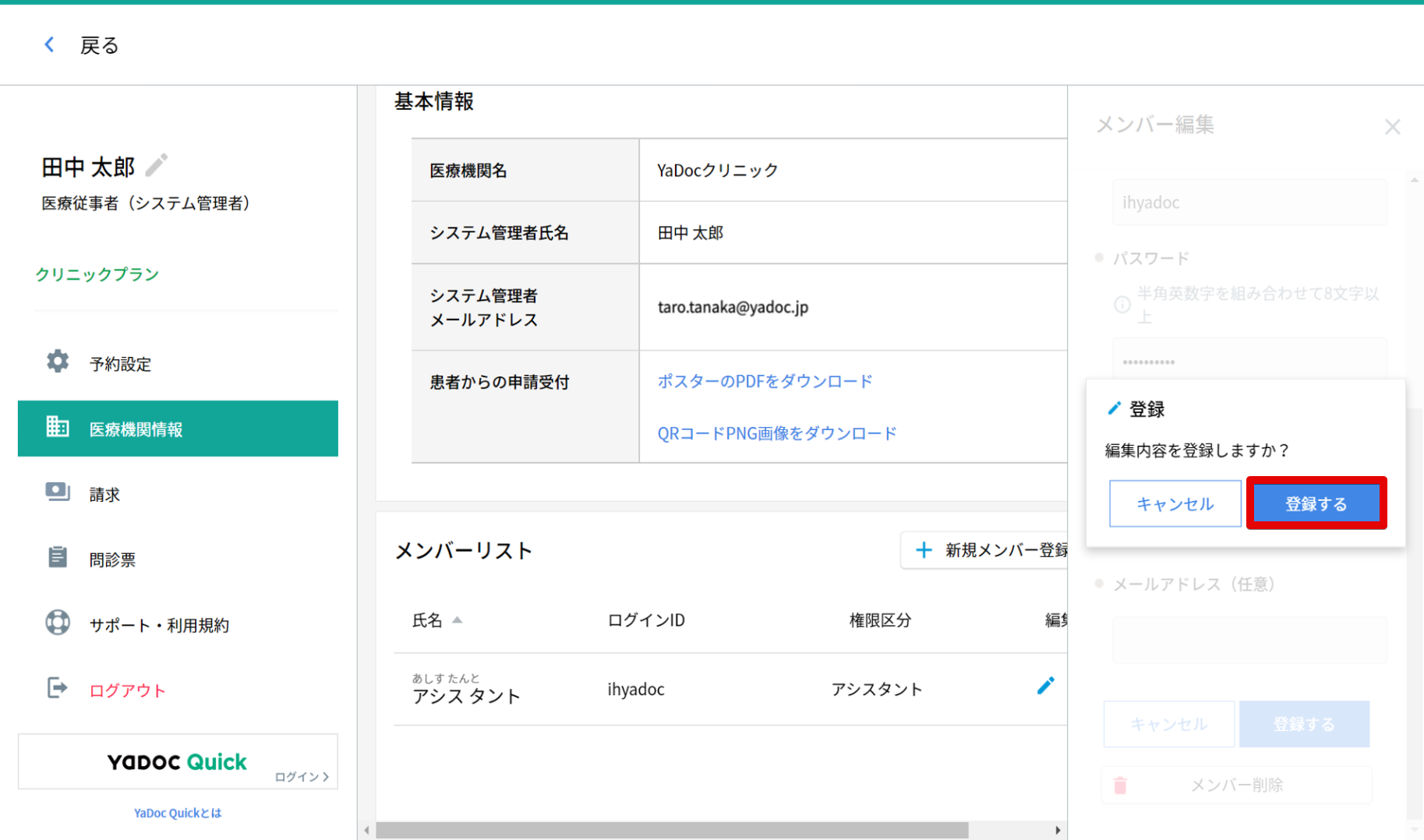
- 「編集内容を登録しますか」と表示されたら「登録する」を押すと、パスワードの再設定が完了します。
10-2. 新しい端末でYaDocを使用したい場合
YaDocを使用したい端末に再度クライアント証明書をインストールし、現在使用中のログインIDとパスワードでログインをします。
クライアント証明書インストールの詳細手順については、マニュアルの『1-4. 認証コードの有効期限が切れたときは』をご確認ください。
10-3. クライアント証明書の認証コードの期限が切れた場合
認証コードを再発行する必要がございます。
詳細の手順については、マニュアルの『1-4. 認証コードの有効期限が切れたときは』をご確認ください。
10-4. 患者登録・連携の際、重複して登録できない場合
診察券番号が重複している患者がすでに登録されている可能性があります。
診察券番号で患者を検索し、同じ番号がある場合はどちらかの診察券番号を変更してください。
同一人物が登録されている場合は、既に登録されている患者情報か、新しく登録した患者情報のどちらかを削除してください。
患者情報を削除した場合、入力済みの記録や情報は見られなくなります。
どちらの患者情報を削除した方が良いか、削除前にご検討ください。
10-5. 問い合わせ先
ご不明点等ございましたら、YaDocサポートセンターへお問い合わせください。
■YaDocサポートセンター
- 電話でのお問い合わせ:0570-05-1114
営業時間:9:00〜19:00(土日祝を除く) - メールでのお問い合わせ:お問い合わせフォーム